DataNumen Outlook Password Recovery V1.1.0.0 英文安装版
DataNumen Outlook Password Recovery是一款操作简单的outlook密码恢复工具,如果你的outlook文件不小心丢失了,可以尝试通过这款工具来进行修复,如果你忘记了密码的加密PST文件,那么这个工具,你可以很容易地恢复密码,并访问PST文件中的内容。
相信很多小伙伴在使用win10系统的时候都有被广告烦恼过,下面就和大家讲讲关闭win10系统广告的方法吧,大家可以试试这个方法有没有效果。
1、右键点击状态栏,在弹出的菜单中点击“任务栏设置”。
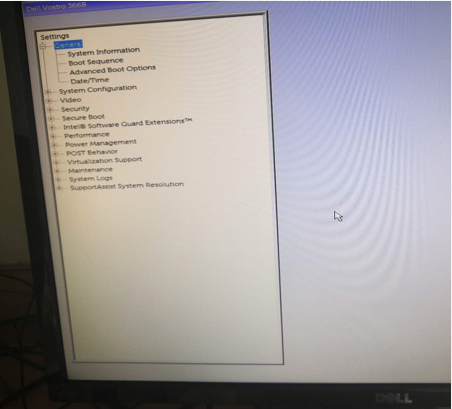
2、点击“选择哪些图标显示在任务栏”
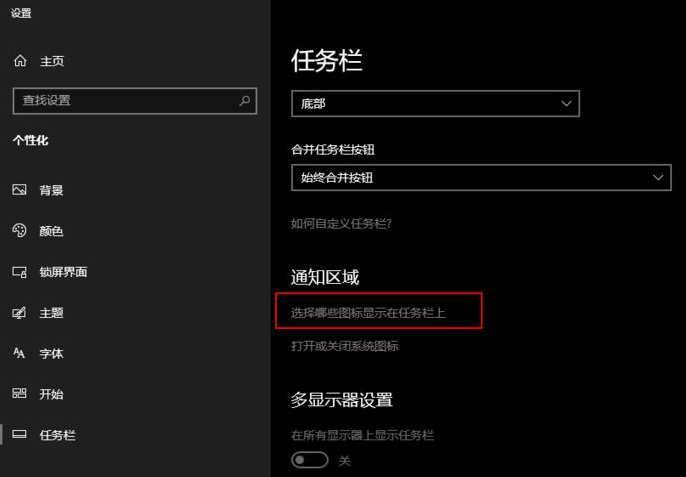
3、根据广告显示的内容很容易就找到了元凶:RunDll
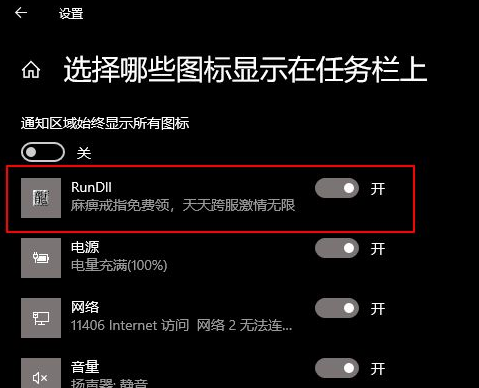
4、打开任务管理器,找到这个叫做RunDll的程序,再右键点击“文件所在的位置”
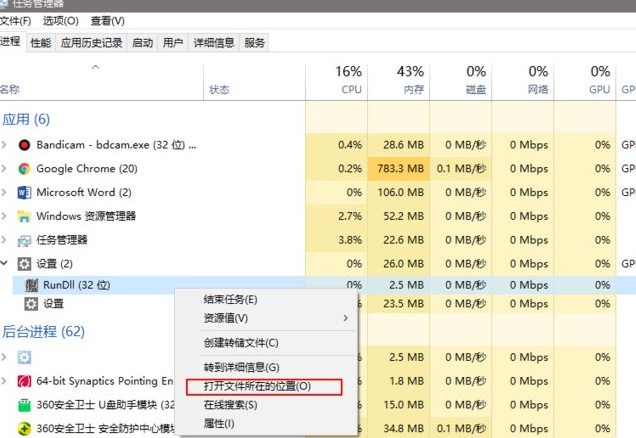
5、然后我们就能看到我们电脑广告弹窗的来源了。
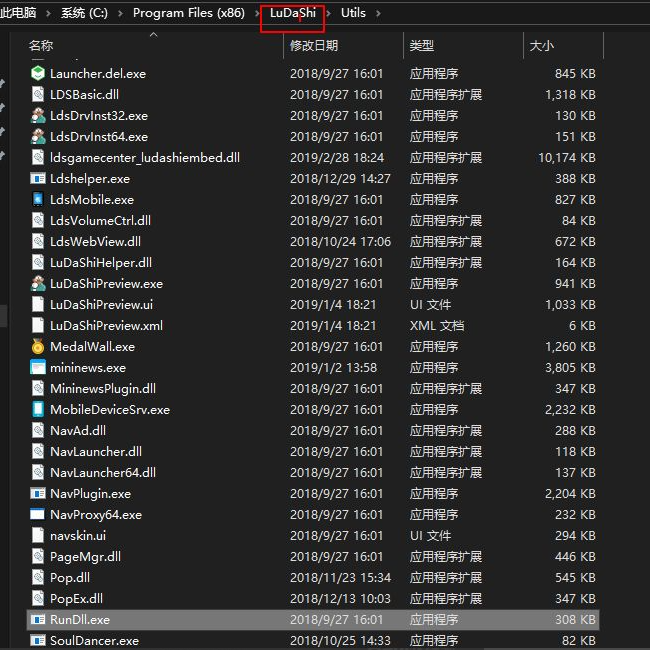
6、然后我们卸载相关的程序软件,卸载完成后广告就消失了。
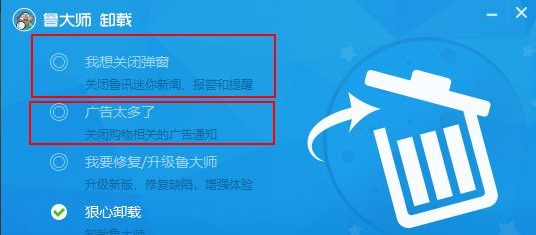
以上就是和大家分享的一个广告弹窗如何关闭的方法了,大家如果电脑win10状态栏有广告的话可以试试这个方法找出弹窗广告的软件并卸载。
热门教程 周 月
Win10加入Windows预览体验计划失败错误码0x800BFA07怎么办?
6次 2Win10怎么取消开机pin登录?取消开机pin登录教程
6次 3Win10小娜没用了,一招帮你轻松删除
6次 4电脑自动待机如何解决?高手教你设置禁止Windows电脑自动待机
6次 5Win11系统管理员权限怎么获取?
5次 6Excel怎么批量计算加减乘除?Excel批量计算加减乘除方法
5次 7Win7旗舰版无法添加打印机怎么回事?
5次 8如何使用Restorator提取电脑软件图标?
5次 9FastStone Capture如何使用?FastStone Capture的使用方法
5次 10怎么避开Steam启动游戏?免Steam启动游戏教程
5次Win11系统管理员权限怎么获取?
14次 2如何给PDF去除水印?编辑PDF文档有水印去除的方法
13次 3Win11 PE安装教程 PE怎么安装Windows11详细教程
13次 4怎么创建一个局域网?创建局域网的方法
11次 5word 2010页边距如何设置?页边距设置的操作步骤
11次 6狸窝全能视频转换器如何压缩视频文件体积?
10次 7赛博朋克2077中怎么获得纳扎雷以津真天摩托车?
10次 8FastStone Capture如何使用?FastStone Capture的使用方法
10次 9Word使用通配符批量删除字母数字汉字教程
10次 10Win7旗舰版回收站清空了如何恢复文件?
10次最新软件